Có thể bạn chưa biết những công cụ trình chiếu Microsoft PowerPoint có hỗ trợ tính năng xoay văn bản linh hoạt phù hợp với bố cục, tính thẩm mỹ của trang trình chiếu mà bạn đang thiết kế. Bạn có thể xoay văn bản bằng cách nhập giá trị (độ) chính xác hoặc có thể xoay văn bản tùy ý bằng tay. Đây là một tính năng nhỏ nhưng khá hữu ích. Cách thực hiện như sau.
Xoay văn bản thủ công bằng chuột
Xoay văn bản trong PowerPoint bằng chuột là phương pháp đơn giản và nhanh chóng nhất mà bạn có thể thực hiện. Đầu tiên, mở PowerPoint và chèn một hộp văn bản bằng cách điều hướng đến tab Insert > Text và bấm chọn “Text Box”.
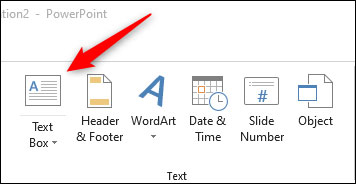
Con trỏ của bạn bây giờ sẽ biến thành một mũi tên chỉ xuống. Bấm và kéo chuột để vẽ hộp văn bản rồi nhập văn bản.
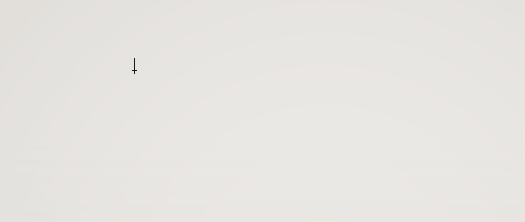
Để xoay đoạn văn bản nằm trong Text Box này, bạn chỉ cần nhấp và kéo mũi tên cong phía trên Text Box. Thả tay ra khi bạn đã xoay được văn bản đến góc độ mà mình mong muốn.

Xoay văn bản thủ công bằng con trỏ là một lựa chọn tốt trong trường hợp bạn muốn tùy ý căn chỉnh góc độ của văn bản, không cần yêu cầu mức độ chính xác cao. Tuy nhiên, trong một số trường hợp, bạn muốn độ nghiên của đoạn văn bản phải tuyệt đối chính xác. Khi đó, tính năng thiết lập độ xoay cho văn bản sẽ phát huy tác dụng.
Xoay văn bản với thiết lập chỉ số chính xác
Đầu tiên, hãy nhấp và đánh dấu hộp văn bản bạn muốn xoay. Tiếp theo, truy cập vào tab Format> Arrange, và nhấp vào tùy chọn “Rotate”.
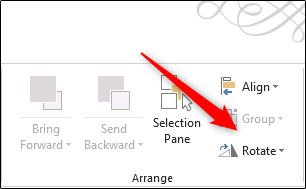
Một menu thả xuống sẽ lập tức xuất hiện, trong đó liệt kê một vài tùy chọn để bạn xoay hộp văn bản đã chọn. Hai tùy chọn đầu tiên sẽ xoay hộp văn bản sang phải hoặc sang trái 90 độ so với vị trí hiện tại. Hai tùy chọn tiếp theo cho phép bạn lật hộp văn bản theo chiều dọc hoặc chiều ngang tương ứng. Còn nếu bạn muốn nhập một chỉ số chính xác, hãy nhấp vào “More Rotation Options”.
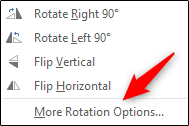
Ngăn “Format Shape” sẽ mở ra ở phía bên phải màn hình. Nhấp vào mũi tên lên và xuống trong hộp “Rotation” để điều chỉnh mức độ xoay văn bản, hoặc bạn cũng chỉ cần nhập chỉ số cụ thể mà mình muốn.
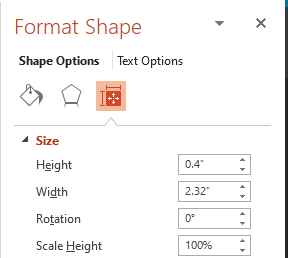
Hộp văn bản bây giờ sẽ xoay tương ứng với chỉ số mà bạn đã nhập.
Công việc chỉ đơn giản có vậy. Lưu ý rằng bạn cũng có thể sử dụng các bước tương tự để xoay bất kỳ đối tượng nào trong PowerPoint — không chỉ đối với văn bản!
Ngoài công dụng xoay văn bản, Text Box trong PowerPoint còn có thể được sử dụng linh hoạt để tăng độ chuyên nghiệp cho slide. Nếu quan tâm đến tính năng này bạn có thể tham khảo bài viết Cách thiết kế PowerPoint bằng Text box và SmartArt
 Công nghệ
Công nghệ  AI
AI  Windows
Windows  iPhone
iPhone  Android
Android  Học IT
Học IT  Download
Download  Tiện ích
Tiện ích  Khoa học
Khoa học  Game
Game  Làng CN
Làng CN  Ứng dụng
Ứng dụng 


















 Linux
Linux  Đồng hồ thông minh
Đồng hồ thông minh  macOS
macOS  Chụp ảnh - Quay phim
Chụp ảnh - Quay phim  Thủ thuật SEO
Thủ thuật SEO  Phần cứng
Phần cứng  Kiến thức cơ bản
Kiến thức cơ bản  Lập trình
Lập trình  Dịch vụ công trực tuyến
Dịch vụ công trực tuyến  Dịch vụ nhà mạng
Dịch vụ nhà mạng  Quiz công nghệ
Quiz công nghệ  Microsoft Word 2016
Microsoft Word 2016  Microsoft Word 2013
Microsoft Word 2013  Microsoft Word 2007
Microsoft Word 2007  Microsoft Excel 2019
Microsoft Excel 2019  Microsoft Excel 2016
Microsoft Excel 2016  Microsoft PowerPoint 2019
Microsoft PowerPoint 2019  Google Sheets
Google Sheets  Học Photoshop
Học Photoshop  Lập trình Scratch
Lập trình Scratch  Bootstrap
Bootstrap  Năng suất
Năng suất  Game - Trò chơi
Game - Trò chơi  Hệ thống
Hệ thống  Thiết kế & Đồ họa
Thiết kế & Đồ họa  Internet
Internet  Bảo mật, Antivirus
Bảo mật, Antivirus  Doanh nghiệp
Doanh nghiệp  Ảnh & Video
Ảnh & Video  Giải trí & Âm nhạc
Giải trí & Âm nhạc  Mạng xã hội
Mạng xã hội  Lập trình
Lập trình  Giáo dục - Học tập
Giáo dục - Học tập  Lối sống
Lối sống  Tài chính & Mua sắm
Tài chính & Mua sắm  AI Trí tuệ nhân tạo
AI Trí tuệ nhân tạo  ChatGPT
ChatGPT  Gemini
Gemini  Điện máy
Điện máy  Tivi
Tivi  Tủ lạnh
Tủ lạnh  Điều hòa
Điều hòa  Máy giặt
Máy giặt  Cuộc sống
Cuộc sống  TOP
TOP  Kỹ năng
Kỹ năng  Món ngon mỗi ngày
Món ngon mỗi ngày  Nuôi dạy con
Nuôi dạy con  Mẹo vặt
Mẹo vặt  Phim ảnh, Truyện
Phim ảnh, Truyện  Làm đẹp
Làm đẹp  DIY - Handmade
DIY - Handmade  Du lịch
Du lịch  Quà tặng
Quà tặng  Giải trí
Giải trí  Là gì?
Là gì?  Nhà đẹp
Nhà đẹp  Giáng sinh - Noel
Giáng sinh - Noel  Hướng dẫn
Hướng dẫn  Ô tô, Xe máy
Ô tô, Xe máy  Tấn công mạng
Tấn công mạng  Chuyện công nghệ
Chuyện công nghệ  Công nghệ mới
Công nghệ mới  Trí tuệ Thiên tài
Trí tuệ Thiên tài